Ви шукаєте програму, яка сидить у вашомуСистемний трей і повідомлятиме вас, коли у вас з’являться нові елементи в облікових записах Google? Тепер ви можете легко відстежувати всі свої улюблені сервіси Google за допомогою Googsystray.

Початок роботи з Googsystray
Це вікно, яке з’явиться першимчас, коли ви починаєте Googsystray. Перше, що вам потрібно буде зробити, це додати будь-які облікові записи, за якими ви хотіли б стежити. Натисніть кнопку «Додати кнопку», щоб розпочати…

Натиснувши кнопку «Додати», ви отримаєте тимчасовий загальний список облікових записів. Виділіть загальний список і натисніть кнопку «Редагувати».

Натискання кнопки «Редагувати» відкриває невелике вікно, де ви можете вказати обліковий запис на власне ім’я та ввести відповідну інформацію про рахунок. Натисніть "OK", коли закінчите.

Тепер ви побачите свій новий рахунок, який відображається у"Головне вікно". Наступне, що потрібно зробити, це додати галочку для кожної послуги, для якої ви хочете стежити за цим обліковим записом. Тут ми вибрали “Пошта, календар, читач та хвиля”.

Вам слід приділити хвилинку для переглядувкладки для кожної служби, яку ви щойно вибрали. Ви зможете внести деякі налаштування, наприклад, відобразити піктограму для цієї послуги, як часто перевіряється кожна і т.д.

Остання вкладка дозволить вам змінити спосіб відображення вашого спливаючого вікнаПовідомлення Windows »виглядають і поводяться. Ви зможете перевірити, як вони виглядають, за допомогою кнопки "Спливаюче вікно" у нижньому лівому куті. Тут ми встановили розмір вікна 100,0 і створили власну кольорову тему для нашого “Popup Notifier Windows”. Натисніть “OK”, коли закінчите все.

Googsystray в дії
Ви можете побачити “Піктограми системного лотка” дляГугсистрай. Ми вирішили відобразити окремі піктограми для кожної послуги в параметрах, тоді як ви можете хотіти, щоб була видно лише основна піктограма програми. Виберіть стиль, який вам найбільше підходить.
Примітка: Звуки ввімкнено за замовчуванням, так що ви будете знати, коли у вас є нові елементи.

Невелике “Меню правою кнопкою миші” для Googsystray ...
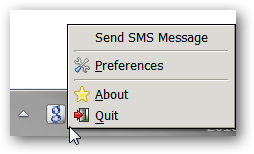
Натиснувши на нашу “Ікону GMail”, ви побачили“Спливаюче вікно сповіщувача”. Ви можете побачити, хто з ваших електронних листів, тему, і вирішити, що робити з цією електронною поштою, використовуючи "Текстові команди" внизу.
Примітка: Googsystray контролюватиме лише електронні листи, які є у вашій «Вхідні».

Натиснувши на повідомлення електронної пошти, яке відображається у вікні "Спливаюче вікно сповіщувача", відкрився наш браузер за замовчуванням і негайно відобразився наш обліковий запис.
Примітка: Якщо ви ще не “увійшли у свій обліковий запис” у браузері, вам потрібно буде це зробити, щоб переглянути свій рахунок.
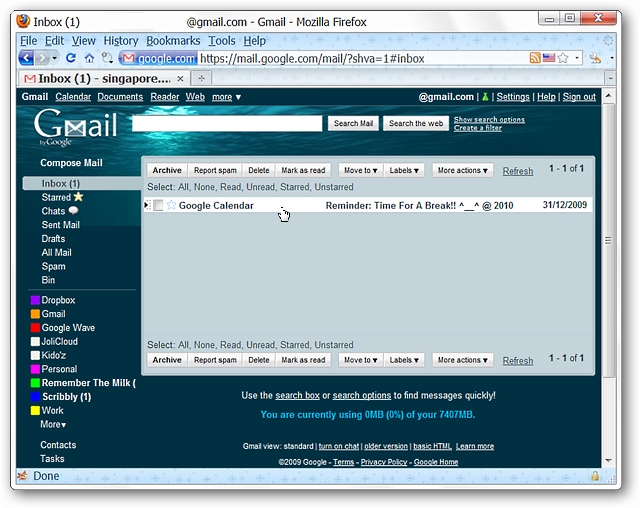
Далі ми перевірили наші нові “Повідомлення хвиль”. Тут нам потрібно було натиснути на "сині посилання", щоб відкрити певне повідомлення в нашому браузері.

Дуже мило виглядаю ...

Висновок
Якщо ви шукали гарнепрямий “Системний сповіщувач” для ваших служб Google, тоді це один додаток, на який ви обов’язково повинні добре поглянути. Googsystray часто оновлюється, і постійно додаються нові функції.
Посилання
Завантажити Googsystray (SourceForge)






